要在Excel表格的折线图中添加标题,可以使用图表工具中的“图表标题”选项、通过格式选项进行自定义、根据需求调整标题位置和样式。 在这篇文章中,我们将详细介绍如何在Excel表格的折线图中添加标题,并探讨一些提高图表可读性和专业性的技巧。
一、使用图表工具中的“图表标题”选项
在Excel中添加图表标题的最直接方法是使用图表工具中的“图表标题”选项。以下是详细步骤:
创建折线图:首先,确保你已经创建了一个折线图。如果还没有创建,可以选择数据范围,点击“插入”选项卡,然后选择“折线图”。
选择图表:点击图表以激活图表工具。
添加标题:在“图表工具”下的“设计”选项卡中,找到“添加图表元素”按钮,然后选择“图表标题”。你可以选择“位于图表上方”或“嵌入图表中”两种标题位置。
编辑标题文本:点击默认的“图表标题”文本框,输入你想要的标题内容。
二、通过格式选项进行自定义
除了直接添加标题,Excel还提供了丰富的格式选项,让你可以自定义标题的样式和位置。
字体和颜色:你可以通过右键点击图表标题,然后选择“设置图表标题格式”来更改字体、字号、颜色和其他样式选项。
位置调整:如果默认位置不符合你的需求,可以拖动标题文本框到任何你想要的位置。
高级格式设置:在“设置图表标题格式”窗口中,你还可以设置填充、边框和阴影等高级格式选项,以增强标题的视觉效果。
三、根据需求调整标题位置和样式
为了使图表更具专业性和可读性,标题的位置和样式都需要根据具体需求进行调整。
标题位置:通常情况下,图表标题放在图表上方是最常见的做法,但根据具体情况,你也可以选择将标题嵌入图表中或放在图表下方。
样式一致性:确保图表标题的字体和颜色与整个文档的样式保持一致,以增强专业性。
标题内容:标题内容应简洁明了,准确描述图表所展示的数据或趋势。避免使用过长或过于复杂的标题。
四、提高图表可读性和专业性的技巧
在添加图表标题的同时,还有一些其他技巧可以帮助提高图表的可读性和专业性。
添加轴标题:除了图表标题,添加横轴和纵轴的标题也能帮助读者更好地理解图表内容。
注释和数据标签:在关键数据点添加注释或数据标签,可以帮助突出重要信息。
颜色和样式:使用一致的颜色和样式,使图表看起来更加专业和美观。
五、综合示例
为了更好地理解以上内容,我们来通过一个具体示例进行说明。假设我们有一个关于某产品销售数据的折线图,以下是如何添加并自定义标题的详细步骤:
创建折线图:选择销售数据,点击“插入”选项卡,选择“折线图”。
添加图表标题:点击图表,选择“设计”选项卡中的“添加图表元素”,选择“图表标题”,然后选择“位于图表上方”。
编辑标题文本:点击默认的“图表标题”文本框,输入“2023年产品销售趋势”。
自定义标题样式:右键点击图表标题,选择“设置图表标题格式”,更改字体为Arial,字号为14,颜色为蓝色。
调整标题位置:如果需要,可以拖动标题文本框,将其放置在更合适的位置。
通过以上步骤,我们不仅在折线图中添加了标题,还通过自定义样式和位置,提高了图表的可读性和专业性。
六、总结
在Excel表格的折线图中添加标题是一个简单但非常重要的步骤。通过使用图表工具中的“图表标题”选项、自定义格式和位置,以及结合其他提高可读性和专业性的技巧,你可以创建出更加专业和易于理解的图表。无论是用于数据分析、报告还是演示,一个清晰明了的图表标题都能帮助读者快速理解图表内容,从而达到更好的沟通效果。
相关问答FAQs:
1. 如何在Excel表格折线图中添加标题?在Excel中,您可以通过以下步骤在表格折线图中添加标题:
选择您的折线图,单击图表区域,以确保图表已被选中。
在Excel的顶部菜单栏中,选择“布局”选项卡。
在“标签”组中,单击“标题”按钮。
选择“标题位置”选项,如顶部、居中或底部。
输入您想要的标题文本,并按下Enter键即可完成。
2. 如何自定义Excel表格折线图的标题样式?如果您希望自定义Excel表格折线图的标题样式,可以按照以下步骤进行操作:
选择您的折线图,单击图表区域,以确保图表已被选中。
在Excel的顶部菜单栏中,选择“布局”选项卡。
在“标签”组中,单击“标题”按钮。
在弹出的标题选项卡中,您可以更改标题的字体、大小、颜色、样式等。
您还可以更改标题的对齐方式、旋转角度和边距等。
3. 如何为Excel表格折线图添加副标题?如果您希望在Excel表格折线图中添加副标题,可以按照以下步骤进行操作:
选择您的折线图,单击图表区域,以确保图表已被选中。
在Excel的顶部菜单栏中,选择“布局”选项卡。
在“标签”组中,单击“标题”按钮。
在弹出的标题选项卡中,勾选“显示副标题”选项。
输入您想要的副标题文本,并按下Enter键即可完成。
通过以上步骤,您可以轻松地在Excel表格折线图中添加标题和副标题,并进行样式的自定义。
原创文章,作者:Edit2,如若转载,请注明出处:https://docs.pingcode.com/baike/4027404